学习强国如何设置锁屏密码
-
首先咱们得打开学习强国APP,哎呀这个大家都会吧?点开手机上的红色图标就搞定啦!
-
进入首页后,注意看右上角有个"我的"选项,点进去就能进入个人中心页面,超简单的!
-
在个人中心里,眼睛要尖一点哦,找到那个齿轮形状的"设置"图标,点它准没错!
-
进入设置页面后,往下滑动就能看到"账号与安全"这个选项,一定要点击进入这里藏着所有安全设置呢。
-
接下来就是重头戏啦!在账号与安全页面找到"安全密码锁定"选项,点击进入后就能看到"锁屏保护"功能。
-
最后一步超级关键:打开锁屏保护开关,然后系统会让你设置一个4位数字密码,记得要输入两次确认哦,这样锁屏密码就设置成功啦!
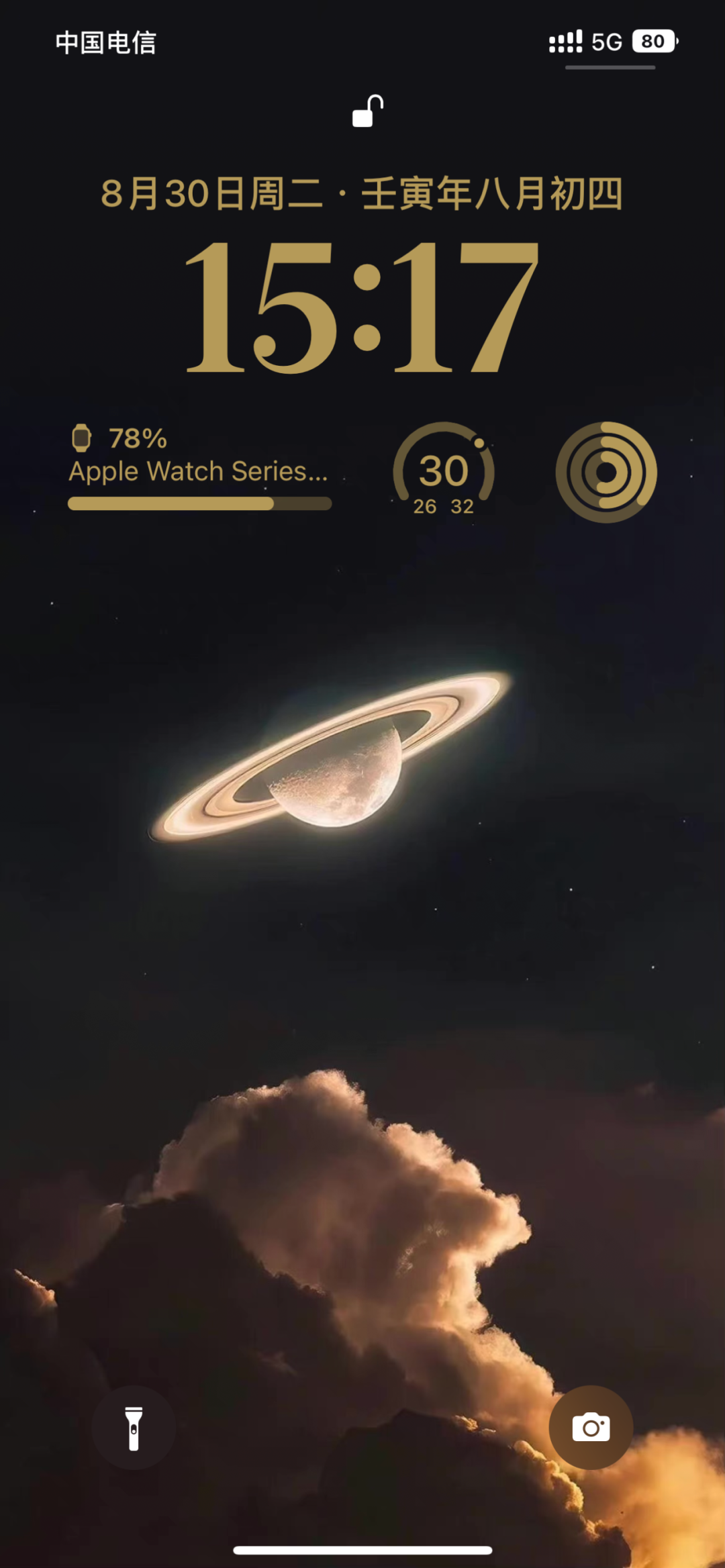
锁屏保护开启与关闭完整指南
开启锁屏保护真的超级简单,跟着做就行:先打开学习强国APP,点击右下角的"我的",进入个人中心后点右上角的设置图标,找到"账号与安全"选项,选择"安全密码锁定",最后打开"锁屏保护"开关并设置密码就搞定啦!
关闭锁屏保护的步骤其实和开启差不多:同样先进入学习强国,点击"我的"→"设置"→"账号与安全"→"安全密码锁定",然后在锁屏保护页面找到关闭选项,按照提示操作就能成功关闭。不过要注意哦,不同手机型号可能会有些许差异,但大体的操作流程都是这样的。
有些小伙伴可能会遇到找不到选项的情况,别着急!这时候可以检查一下APP是不是最新版本,或者重启一下手机再试试。实在不行的话,清除缓存也是个不错的解决方法呢。

相关问题解答
- 学习强国锁屏密码忘记了怎么办?
哎呀,密码忘记了确实挺头疼的!不过别担心,有解决办法的。你可以尝试通过手机验证码登录,或者使用绑定的邮箱找回密码。如果这些方法都不行,最直接的办法就是联系学习强国的客服人员,他们会有专业的技术人员帮你处理。记住哦,千万不要连续输入错误密码,不然账号可能会被暂时锁定,那可就更麻烦啦!
- 为什么我找不到锁屏保护设置选项?
这个问题好多人都遇到过呢!首先检查一下你的APP是不是最新版本,老版本可能没有这个功能。其次看看手机系统是不是太旧了,有时候系统版本太低也会影响功能显示。如果都不是这些问题,可以尝试退出重新登录,或者卸载后重新安装APP。实在不行就等等看,可能官方正在逐步推送这个功能呢!
- 锁屏保护开启后每次都要输入密码吗?
哈哈,这个不用担心哦!开启锁屏保护后,只有在你退出登录或者长时间未使用的情况下才需要重新输入密码。平时正常使用的话,只要不退出账号,是不需要反复输入密码的。这样既保证了安全性,又不会太麻烦,设计得很贴心呢!
- 锁屏密码可以修改吗?
当然可以修改啦!修改密码的路径和设置时差不多:进入学习强国→我的→设置→账号与安全→安全密码锁定,这里应该会有修改密码的选项。如果找不到的话,也可以先关闭锁屏保护,然后重新开启设置新密码。记得新密码要设个自己容易记住的哦,别再忘记啦!


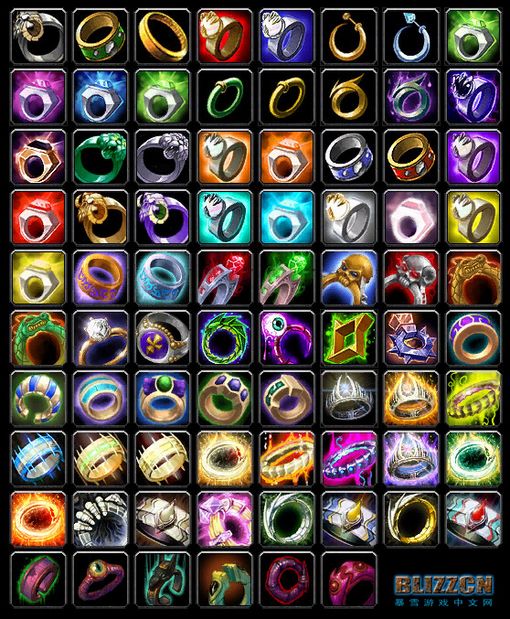






新增评论